Qhov wikiHow qhia koj li cas kom txuag tau cov duab ntawm iPhone cov ntsiab lus screen. Koj tuaj yeem nqa cov duab screenshots siv lub Tsev khawm thiab khawm khawm ntawm feem ntau ntawm iPhone. Koj kuj tseem tuaj yeem sim qhov AssistiveTouch tshwj xeeb yog tias koj muaj teeb meem lossis yog tias cov nyees khawm ntawm koj lub cuab yeej tawg.
Kauj ruam
Txoj Kev 1 ntawm 2: Siv Khawm Tsev thiab Xauv Khawm
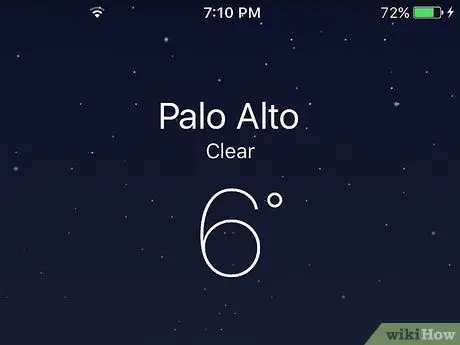
Kauj Ruam 1. Nrhiav cov duab, app, lossis nplooj ntawv web uas nws xav pom koj luam
Thaum siv lub screenshot, txhua yam uas tau pom ntawm lub vijtsam thaum lub sijhawm thaij duab raug ntes.
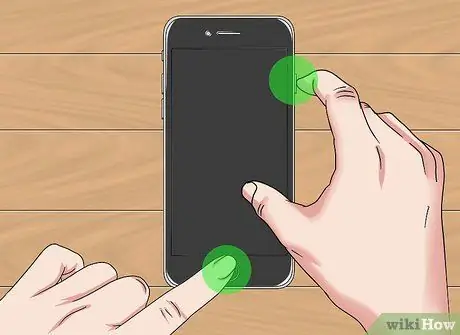
Kauj Ruam 2. Nias lub Tsev Tsev thiab khawm khawm tib lub sijhawm
Lub tsev khawm yog lub khawm ncig uas nyob hauv qab ntawm lub vijtsam iPhone, thaum lub khawm xauv nyob ntawm sab xis ntawm lub npog/lub cev ntawm lub cuab yeej (iPhone 6 thiab tom qab) lossis sab saum toj ntawm lub cuab yeej (iPhone 5S thiab ua ntej). Lub vijtsam yuav nyem dawb sai li ob lub nyees khawm tau nyem.
Koj tseem yuav hnov lub suab kaw yog tias lub suab ntaus ntawv tau qhib
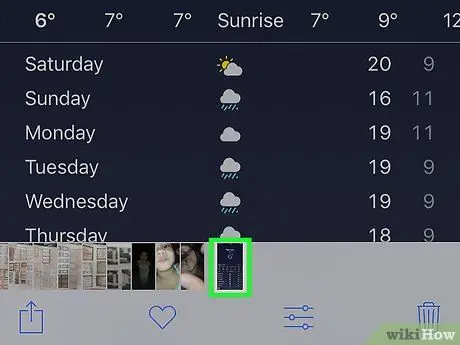
Kauj Ruam 3. Txheeb xyuas qhov screenshot hauv Cov Duab app
Txhawm rau saib nws, kov lub cim " Duab "(Lub cim dawb nrog lub cua daj cua dub zoo nkauj), xaiv" Albums "Nyob rau hauv kaum sab xis ntawm qhov screen, thiab kov" Yob Lub Koob Yees Duab "Nyob rau sab saum toj sab laug ntawm nplooj ntawv" Albums ". Lub vijtsam yuav yog thawj daim duab pom hauv daim duab no.
Yog tias koj qhib lub iCloud Photo Library feature hauv koj lub iPhone, daim ntawv "Camera Roll" yuav sau ua " Tag Nrho Cov Duab ”.
Txoj Kev 2 ntawm 2: Siv Qhov Kev Pab Cuam AssistiveTouch
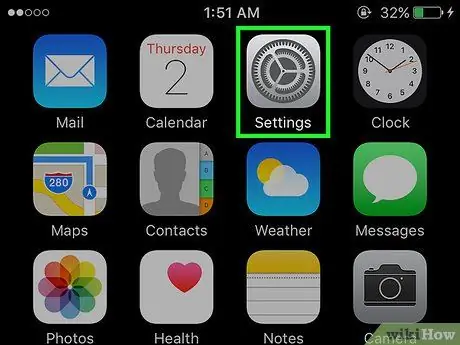
Kauj Ruam 1. Qhib iPhone cov ntawv qhia zaub mov ("Chaw")
Cov ntawv qhia zaub mov no tau qhia los ntawm lub cim iav iav. Feem ntau, koj tuaj yeem pom lub cim no ntawm lub vijtsam hauv tsev.
Qhov kev pabcuam AssistiveTouch tso cai rau koj thaij cov duab ntawm iPhone nrog cov nyees khawm tawg lossis nyuaj-rau-mus txog
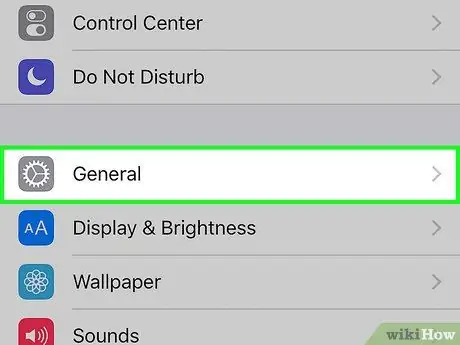
Kauj ruam 2. Kov General
Qhov kev xaiv no yog nyob hauv qab ntawm qhov screen.
Yog tias koj lub xov tooj muaj lub vijtsam nrog qhov ntev ntawm 4.7 ntiv tes, koj yuav tsum tau xaub lub vijtsam ua ntej ua ntej koj tuaj yeem pom cov kev xaiv no
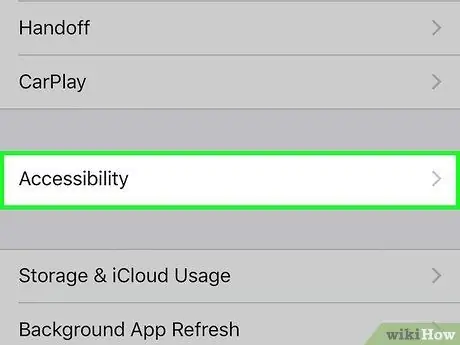
Kauj Ruam 3. Kov Accessibility
Nws nyob hauv qab ntawm qhov screen.
Yog tias koj lub xov tooj muaj lub vijtsam nrog qhov ntev ntawm 4.7 ntiv tes, koj yuav tsum tau xaub lub vijtsam ua ntej ua ntej koj tuaj yeem pom cov kev xaiv no
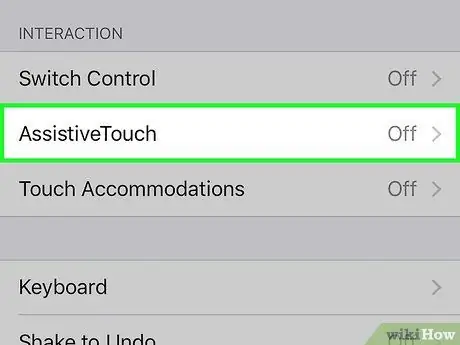
Kauj Ruam 4. Los so qhov screen thiab kov AssistiveTouch
Qhov kev xaiv no nyob hauv ntu "Kev Sib Tham".
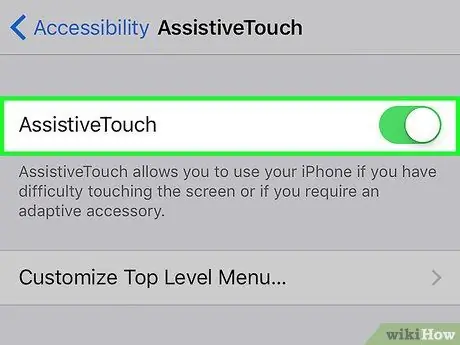
Kauj Ruam 5. Xaub lub AssistiveTouch hloov mus rau sab xis ("On" txoj haujlwm)
Qhov hloov no yog nyob rau sab saum toj ntawm nplooj ntawv. Tom qab zawv zawg, qhov hloov xim yuav tig ntsuab thiab lub thawv me me grey yuav tshwm ntawm sab xis ntawm lub vijtsam iPhone tom qab ib ntus.
Koj tuaj yeem kov thiab rub lub thawv grey no los ntawm ib sab ntawm lub vijtsam mus rau lwm qhov (lossis nce lossis nqis) kom txav nws
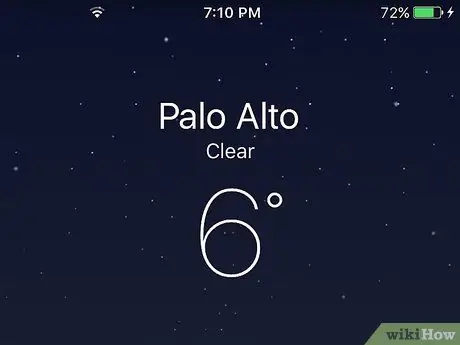
Kauj Ruam 6. Nrhiav tus duab, app, lossis nplooj ntawv web uas nws xav pom koj xav luam
Koj tuaj yeem xaiv cov duab los ntawm koj tus email, duab, tshuaj ntsuam hauv tsev, app, lossis lwm qhov chaw koj tuaj yeem nrhiav hauv internet.
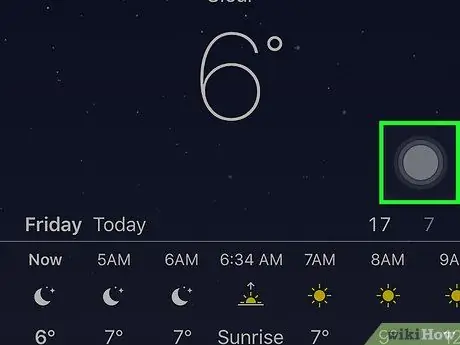
Kauj Ruam 7. Kov cov duab plaub fab
Tom qab ntawd, cov ntawv qhia zaub mov grey tawm nrog ntau qhov kev xaiv nyob ib puag ncig nruab nrab ntawm lub thawv yuav tshwm.
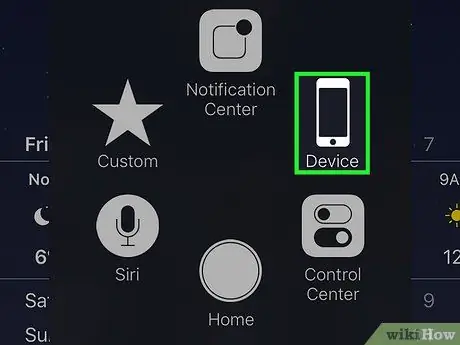
Kauj Ruam 8. Kov Ntaus
Nws nyob rau sab xis-sab xis ntawm lub qhov rais AssistiveTouch.
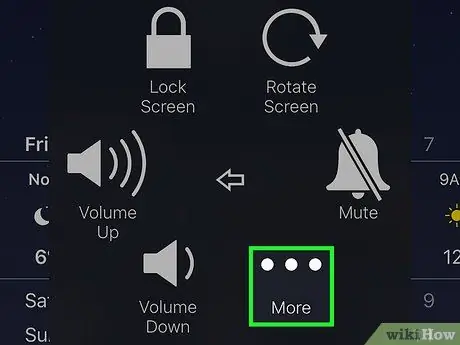
Kauj Ruam 9. Kov Ntau
Nws nyob hauv kaum sab xis-sab xis ntawm AssistiveTouch qhov rai.
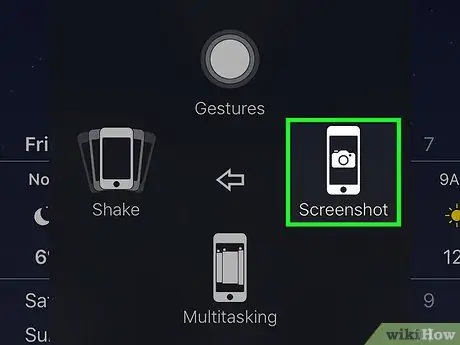
Kauj ruam 10. Kov Screenshot
Nws nyob ntawm sab xis ntawm lub thawv "AssistiveTouch". Thaum kov, "AssistiveTouch" qhov rai yuav raug muab zais ib ntus los ntawm lub vijtsam, tom qab ntawd cov ntsiab lus pom ntawm iPhone screen yuav raug ntes.
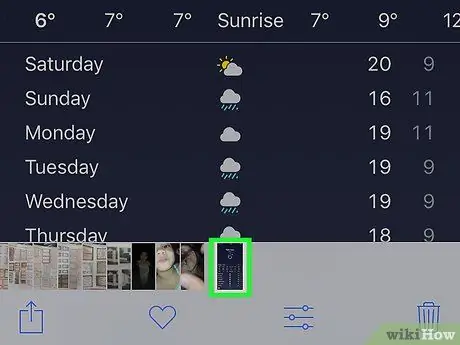
Kauj Ruam 11. Txheeb xyuas lub vijtsam hauv app Duab
Txhawm rau saib nws, kov lub cim " Duab "(Lub cim dawb nrog lub cua daj cua dub zoo nkauj), xaiv" Albums "Nyob rau hauv kaum sab xis ntawm qhov screen, thiab kov" Yob Lub Koob Yees Duab "Nyob rau sab saum toj sab laug ntawm nplooj ntawv" Albums ". Lub vijtsam yuav yog thawj daim duab pom hauv daim duab no.
Yog tias koj qhib lub iCloud Photo Library feature hauv koj lub iPhone, daim ntawv "Camera Roll" yuav sau ua " Tag Nrho Cov Duab ”.
Lub tswv yim
- Koj tuaj yeem thaij duab ntawm ib qho ntawm iPhone, tshwj tsis yog thawj qhov.
- Cov txheej txheem tshuaj ntsuam piav qhia hauv kab lus no tuaj yeem siv rau lwm yam khoom siv iOS, xws li iPad thiab iPod Touch.







